怎么在电脑中解决无法正常关机的问题
有的小伙伴在使用电脑过程中,想要关掉电脑,但是却发现无法正常关机,也不知道该如何解决这一问题,那么小编就来为大家介绍一下吧。
具体如下:
1.第一步,按键盘上的Win R组合键。
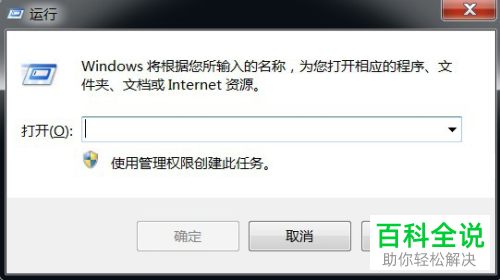
2. 第二步,来到下图所示的运行窗口后,点击输入框,并输入:gpedit.msc,接着点击红框中的确定选项。
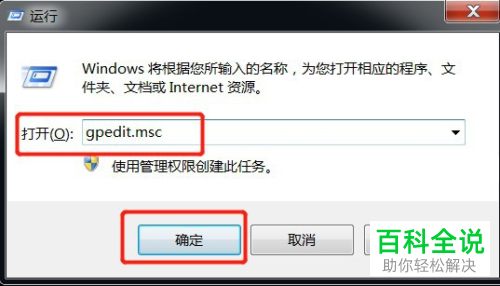
3. 第三步,在下图所示的本地组策略编辑器页面中,双击或者右击打开红框中的计算机配置选项。
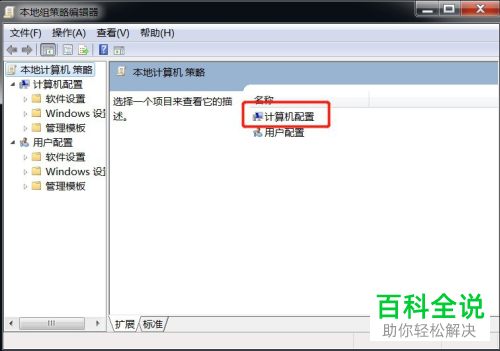
4. 第四步,我们可以看到如下图所示的计算机配置页面,双击或者右击打开管理模板文件夹。
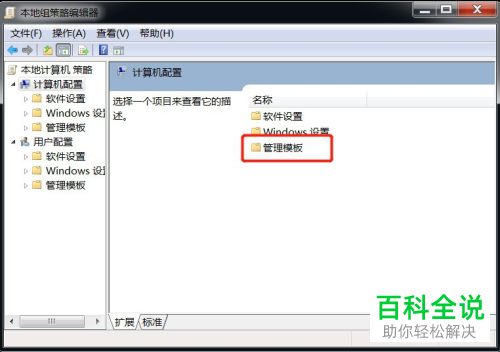
5. 第五步,来到下图所示的管理模板文件夹页面后,双击或者右击打开系统文件夹。
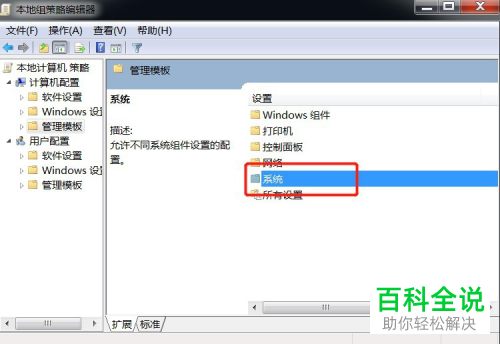
6.第六步,在下图所示的系统文件夹页面中,双击或者右击打开关机选项文件夹。
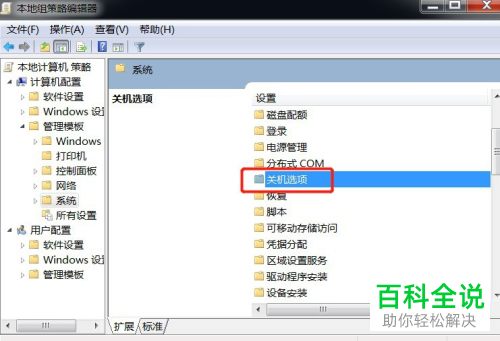
7.第七步,我们可以看到如下图所示的关机选项文件夹页面,双击红框中的关闭会阻止或取消关机的应用程序的自动终止功能选项。
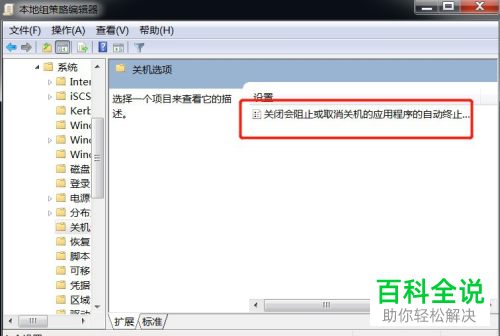
8. 第八步,在下图所示的页面中,点击已启用左边的选项框,接着点击页面底部的确定选项,就可以成功解决无法正常关机的问题了。
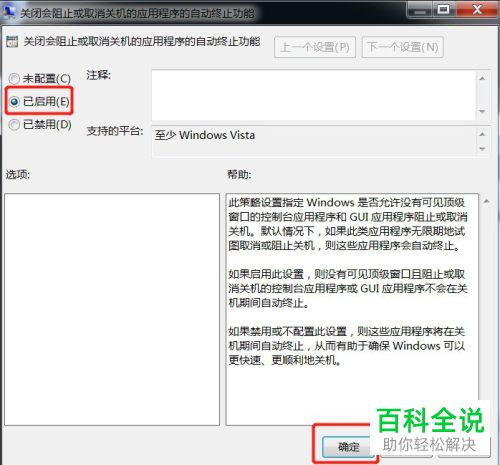
以上就是怎么在电脑中解决无法正常关机的问题的方法。
赞 (0)

